Microsoft Teams: foutcode CAA50021 oplossen?

Om Teams-fout CAA50021 op te lossen, koppelt u uw apparaat aan Azure en werkt u de app bij naar de nieuwste versie. Neem contact op met uw beheerder als het probleem zich blijft voordoen.

Wanneer u uw Windows-computer opstart, kunt u soms een vreemde Blue Screen-fout krijgen die zegt dat uw apparaat niet kon opstarten omdat het systeemregisterbestand ontbreekt of fouten bevat. Helaas lost het opnieuw opstarten van uw apparaat het probleem niet altijd op. U moet de herstelomgeving gebruiken om van deze fout af te komen.
Wat te doen als het Windows-systeemregisterbestand ontbreekt of fouten bevat?
Opstartherstel uitvoeren
Om deze optie op uw Windows-computer te gebruiken, moet u het apparaat drie keer achter elkaar afsluiten en opnieuw opstarten. Dit zal u helpen bij het opstarten in de herstelomgeving.
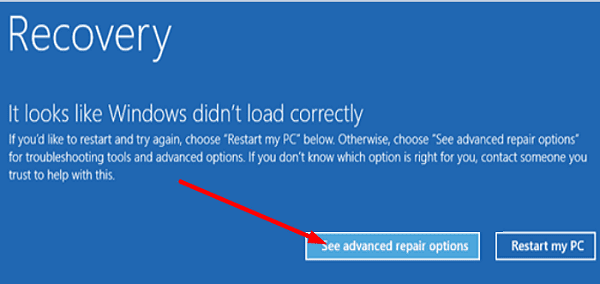
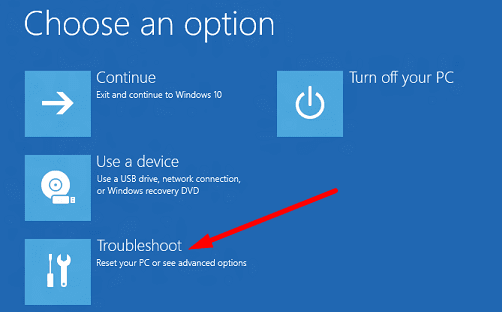
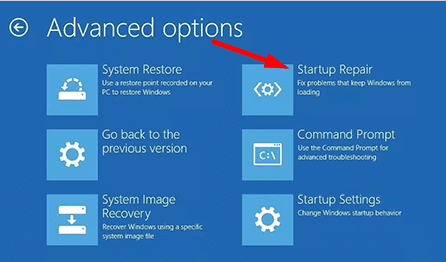
Systeemherstel gebruiken
Als het probleem zich blijft voordoen, gaat u terug naar Problemen oplossen en selecteert u Geavanceerde opties . Selecteer de optie Systeemherstel en controleer of u een herstelpunt heeft waar u naar terug kunt gaan. Gebruik het en controleer of het probleem met het systeemregister aanhoudt.
Repareer uw MBR
bootrec.exe /fixmbrbootrec /scanOSbootrec.exe /rebuildbcdbootrec.exe /fixbootReset uw computer
Als het probleem zich blijft voordoen, moet u uw computer opnieuw instellen. Volg de bovenstaande stappen om op te starten in de Windows Herstelomgeving. Klik vervolgens op Problemen oplossen en selecteer Geavanceerde opties . Klik op Deze pc resetten .
Je hebt drie opties tot je beschikking:
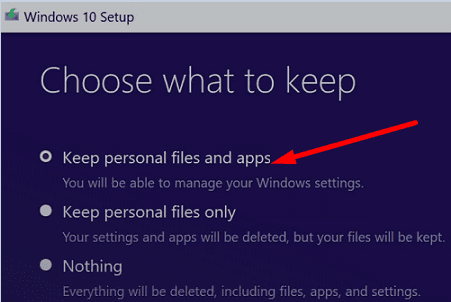
Selecteer de eerste optie, druk op de Reset - knop en controleer of het probleem aanhoudt. Als dit het geval is, gebruik dan de tweede optie, bewaar alleen uw persoonlijke bestanden en verwijder uw apps.
Windows schoon installeren
Als geen van de bovenstaande methoden werkt, moet u mogelijk uw machine wissen en een schone installatie uitvoeren. Maar maak een back-up van uw gegevens voordat u begint .
Maak vervolgens een opstartbare installatiemedia voor Windows 10 op een andere computer. Start daarna uw apparaat op vanaf het opstartbare USB-station dat u zojuist hebt gemaakt. Volg de stappen op het scherm om het besturingssysteem opnieuw te installeren. Ga naar de ondersteuningspagina van Microsoft voor meer informatie over het opschonen van Windows .
Conclusie
Als het Windows-systeemregisterbestand ontbreekt of fouten bevat, schakelt u de herstelomgeving in en voert u Opstartherstel uit. Gebruik daarnaast Systeemherstel en repareer uw Master Boot Record met behulp van de opdrachtprompt. Als het probleem zich blijft voordoen, stelt u uw computer opnieuw in. Als laatste redmiddel, installeer Windows schoon. Is het u gelukt om het probleem op te lossen met behulp van de herstelomgeving? Laat het ons weten in de reacties hieronder.
Om Teams-fout CAA50021 op te lossen, koppelt u uw apparaat aan Azure en werkt u de app bij naar de nieuwste versie. Neem contact op met uw beheerder als het probleem zich blijft voordoen.
Als u het scherm van uw laptop niet te lang aan wilt laten staan, kunt u op deze manier altijd de schermtijd wijzigen.
Het tabblad Berichten is diep geïntegreerd in Microsoft Teams. Gebruikers kunnen het niet verbergen of verwijderen van hun kanalen.
Als u de taakbalkoptie Nooit combineren op Windows 11 wilt herstellen, downloadt u de Explorer Patcher-app van GitHub.
Als Windows Automatic Repair uw beheerdersaccount niet detecteert, start u op in de herstelmodus en gebruikt u de reset-optie.
Om Bring Search uit Windows 11 te verwijderen, gaat u naar Edge-instellingen. Selecteer Google onder Gebruikte zoekmachine in de adresbalk.
Om geld toe te voegen aan het account van uw kind op Microsoft Family, selecteert u het account waaraan u geld wilt toevoegen en klikt u op Geld toevoegen.
Wanneer het geluid op uw Windows 10-computer niet werkt, zijn er verschillende tips die u kunt proberen. Kijk welke dat zijn.
Om Proxy-instellingen voor fout schrijven op Windows 11 op te lossen, navigeert u naar Privacy- en beveiligingsinstellingen en schakelt u over naar een andere Terminal-versie.
Als u uw AirPods-microfoon niet kunt gebruiken op Windows 11, ontkoppel dan uw apparaten. Gebruik dan de optie Handsfree AG Audio.
Om te controleren wie een bestand op Microsoft Teams heeft geopend, installeer je de Insights-app en gebruik je het Digital Activity Report.
Als u niet kunt upgraden naar Windows 11 omdat uw computer Secure Boot niet ondersteunt, gaat u naar de UEFI-instellingen en schakelt u deze functie in.
Als u zich niet kunt aanmelden bij uw Microsoft-account vanwege te veel herhaalde verificatiepogingen, controleer dan of u zich kunt aanmelden met een webbrowser.
Gebruikers van Windows 11 kunnen Android-apps downloaden en installeren op hun computers vanuit de Amazon Appstore. Google Play Store is nog niet beschikbaar.
Om uw internetverbinding op Windows 11 te versnellen, voert u eerst de Internet-probleemoplosser uit. Werk vervolgens uw netwerkstuurprogramma bij of installeer het opnieuw.
Windows 11 SE heeft een zeer eenvoudige en intuïtieve gebruikersinterface die een afleidingsvrije omgeving biedt voor zowel docenten als studenten.
Als uw computer zegt dat er een probleem was met het uitvoeren van het hulpprogramma Windows Media Creation, deblokkeer dan het uitvoerbare bestand Media Creation Tool.
Cybercriminelen versturen vaak valse Microsoft-e-mails in een poging uw apparaten met malware te infecteren of uw gegevens te stelen.
Samenvattend: als uw Bluetooth-muis achterblijft, voert u de Bluetooth-probleemoplosser uit en werkt u uw muisstuurprogramma's bij.
Wilt u de scrollrichting op uw Mac omkeren? Of wilt u een onafhankelijke scrollrichting voor uw muis. Bekijk onze gids om te weten hoe.
Laten we eens kijken hoe we de multi-audiotrackfunctie van YouTube kunnen gebruiken en naar een andere audiotaal kunnen overschakelen op dezelfde YouTube-video.
Door Spotify te wissen worden afspeelproblemen opgelost en wordt opslagruimte op uw telefoon vrijgemaakt. Hier leest u hoe u de cache op Spotify wist.
Ben je op zoek naar een manier om je YouTube Music-geschiedenis te bekijken en te verwijderen? Bekijk dit artikel en laat je zien hoe je het moet doen!
Wilt u geld besparen terwijl u toegang heeft tot de krachtige functies van Microsoft Office? Hier zijn 8 beste manieren om Microsoft Office gratis te krijgen.
Ziet u de verkeerde volgorde van berichten op uw Galaxy-telefoon? Dat is niet hoe het hoort te werken. Laten we het probleem oplossen.
Ontdek hoe je de afspeelsnelheid van YouTube op desktop en mobiel kunt wijzigen om tijd te besparen, onderzoek te doen en met plezier video's efficiënt te bekijken.
Wil je verjaardagen zien in Google Agenda? Ontdek hoe u verjaardagen kunt toevoegen aan Google Agenda, met of zonder contacten.
Wil je genieten van retro-gaming op je handheld? Bekijk onze gids om EmuDeck op je Steam Deck te installeren om eenvoudig emulators uit te voeren.
Ben je het beu om populaire zoekopdrachten in de Google-app te zien? Hier leest u hoe u ze voorgoed kunt uitschakelen in de Google-app (Android, iOS) en in de browser.




























